- Część 1. Jak odzyskać usunięte zakładki Chrome na Macu z FoneLab Data Retriever
- Część 2. Jak odzyskać usunięte zakładki Chrome na Macu z konta Google
- Część 3. Jak odzyskać usunięte zakładki Chrome na Macu z Time Machine
- Część 4. Często zadawane pytania dotyczące odzyskiwania usuniętych zakładek Chrome na Macu
Odzyskaj utracone / usunięte dane z komputera, dysku twardego, dysku flash, karty pamięci, aparatu cyfrowego i innych.
3 fantastyczne sposoby na odzyskanie usuniętych zakładek na Chrome Mac
 Zaktualizowane przez Lisa Ou / 25 2022:10
Zaktualizowane przez Lisa Ou / 25 2022:10Zakładki umożliwiają zapisanie aktualnie przeglądanej przeglądarki internetowej. Dlatego możesz ponownie odwiedzić tę stronę bez trudności ze znalezieniem jej online. Aby to zilustrować, szukasz informacji w Internecie i znajdujesz interesujące, korzystając z urządzenia Mac. Jednak masz czas na przeczytanie go dopiero później, ponieważ w tej chwili brakuje ci czasu. Aby wyświetlić strony z zakładkami, użyj menedżera zakładek. Będzie zawierał listę stron, które chcesz zapisać. Jednak nie zawsze strona internetowa będzie przechowywać zakładki przez długi czas i mogą one zniknąć. Istnieją różne powody, dla których tak się dzieje. Może to być spowodowane aktualizacjami Google Chrome i używasz innej przeglądarki, przypadkowo je usuwasz i nie tylko.
Wręcz przeciwnie, istnieją rozwiązania dla tego rodzaju incydentów. Gdy brakuje zakładek, możesz użyć różnych procedur i oprogramowania, takiego jak FoneLab Data Retriever. Wkrótce dowiesz się, jak odzyskać usunięte zakładki z Chrome Mac, jeśli będziesz kontynuować czytanie tego artykułu. Te metody są proste i nie pochłoną dużo czasu.
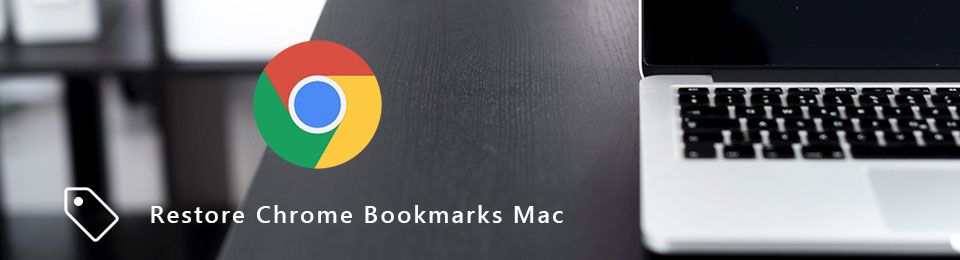

Lista przewodników
- Część 1. Jak odzyskać usunięte zakładki Chrome na Macu z FoneLab Data Retriever
- Część 2. Jak odzyskać usunięte zakładki Chrome na Macu z konta Google
- Część 3. Jak odzyskać usunięte zakładki Chrome na Macu z Time Machine
- Część 4. Często zadawane pytania dotyczące odzyskiwania usuniętych zakładek Chrome na Macu
Część 1. Jak odzyskać usunięte zakładki Chrome na Macu z FoneLab Data Retriever
To frustrujące, gdy nie można znaleźć niezawodnego oprogramowania do pobierania danych. Gdy ich funkcje nie działają, musisz ponownie pobrać inne oprogramowanie. Jeśli jesteś zmęczony pobieraniem innego oprogramowania, które nie działa doskonale, FoneLab Data Retriever jest rozwiązaniem. Korzystanie z tego oprogramowania nie będzie dla ciebie mylące i będziesz cieszyć się z jego wyjątkowych funkcji. Na przykład szukasz zakładek zapisanych na urządzeniu Mac i przypadkowo je usuwasz. Najgorsze jest to, że wszystkie są krytyczne dla twojej pracy. Nie panikuj. To oprogramowanie zapewnia rozwiązania umożliwiające przypadkowe usunięcie i błędne działanie na laptopie i komputerze. Aby przywrócić zakładki na Chrome Mac, musisz poznać to narzędzie.
FoneLab Data Retriever - odzyskaj utracone / usunięte dane z komputera, dysku twardego, dysku flash, karty pamięci, aparatu cyfrowego i innych.
- Łatwe odzyskiwanie zdjęć, filmów, dokumentów i innych danych.
- Wyświetl podgląd danych przed odzyskaniem.
Krok 1Pobierz FoneLab Data Retriever, odwiedzając jego stronę online. Kliknij Darmowe pobieranie przycisk dla Maca. Następnie skonfiguruj oprogramowanie, zainstaluj je i uruchom na urządzeniu Mac.
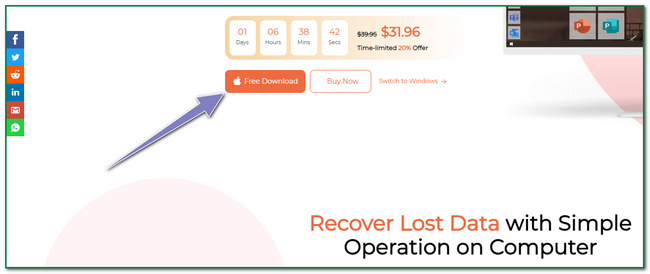
Krok 2Masz trzy opcje dla używanego urządzenia. Po lewej stronie głównego interfejsu zaznacz Start przycisk pod Mac Data Recovery.
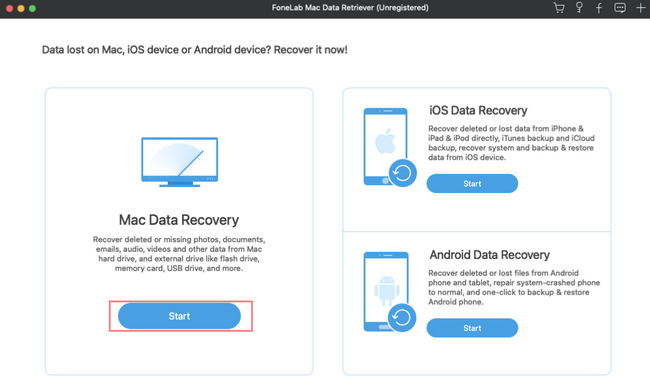
Krok 3Wewnątrz Mac Data Recovery zobaczysz lokalizację i typ danych utraconych plików. Wystarczy kliknąć niektóre typy plików. Wybierz tylko niezbędne pliki. Kliknij Scan przycisk, aby przeskanować pliki w poszukiwaniu usuniętych zakładek.
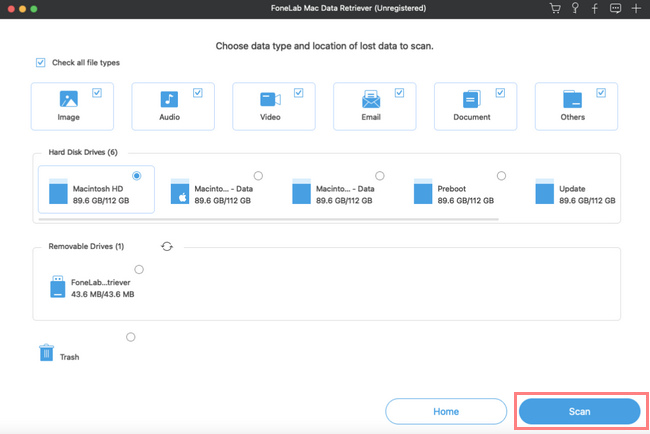
Krok 4Jeśli w wyniku szybkiego skanowania uzyskano tylko niektóre żądane pliki, kliknij przycisk Głębokie skanowanie przycisk. Korzystanie z tej funkcji może dać więcej wyników. Skanowanie zajmie jednak więcej czasu.
Uwaga: Możesz także użyć FILTRY przycisk, klikając go. Filtruje foldery lub typy danych na podstawie ich czasu i daty. Pozwoli to dobrze uporządkować dokumenty.
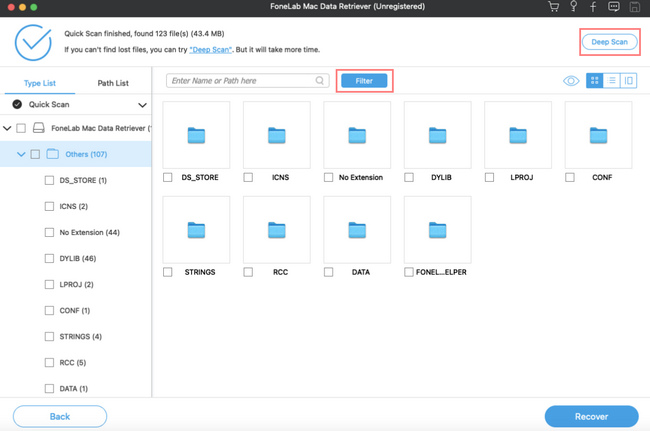
Krok 5Możesz teraz kliknąć Recover przycisk, jeśli znajdziesz dokumenty, które chcesz odzyskać. Następnie sprawdź zakładki w przeglądarce Chrome na komputerze Mac. Jeśli nadal brakuje zakładek, możesz powtórzyć kroki, aby zeskanować więcej danych lub plików.
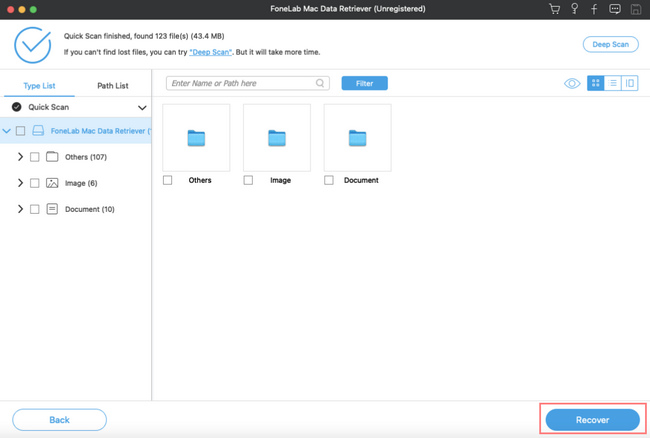
FoneLab Data Retriever - odzyskaj utracone / usunięte dane z komputera, dysku twardego, dysku flash, karty pamięci, aparatu cyfrowego i innych.
- Łatwe odzyskiwanie zdjęć, filmów, dokumentów i innych danych.
- Wyświetl podgląd danych przed odzyskaniem.
Część 2. Jak odzyskać usunięte zakładki Chrome na Macu z konta Google
Ludzie zauważają, że konta Google mają znaczący udział w przeglądaniu internetu. Większość platform społecznościowych, a nawet gier komputerowych może to wykorzystać do założenia konta. Związali swoje konto Google, aby mieć kopię zapasową, gdy ludzie będą chcieli włamać się na ich konta. Może chronić lub odzyskiwać konta osobiste z różnych aplikacji i witryn. Na przykład przypadkowo usuniesz niektóre zakładki na komputerze Mac, a konto, którego używasz do przeglądania, to Twoje konto Google. Za jego pomocą możesz od razu sprawdzić zakładki. Twoje konto Google może również odzyskać usunięte zakładki na Chrome Mac; musisz go tylko dokładniej zbadać.
Krok 1Otwórz konto Google, którego używasz do zapisywania zakładek. Zaznacz Prywatność danych sekcja strony internetowej. Spójrz na Twoje dane i opcje prywatności i kliknij strzałka w dół przycisk danych z aplikacji i usług, z których korzystasz, i doprowadzi Cię do Aplikacje i usługi.
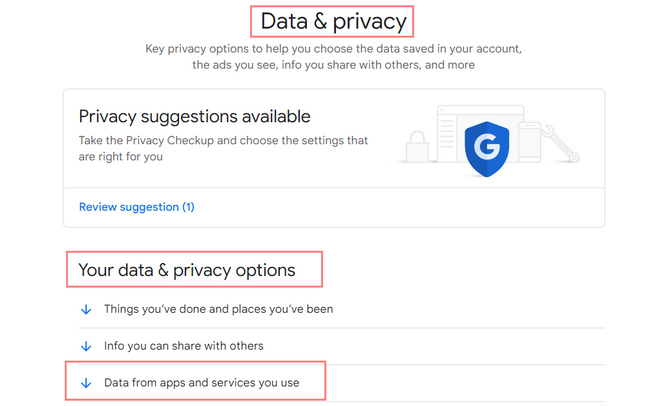
Krok 2Zobaczysz podsumowanie swoich usług i danych. Kliknij Strzałka w prawo przycisk, aby kontynuować. Pokaże Ci aktualnie używane usługi Google. Poszukaj Chrome i kliknij Do pobrania przycisk.
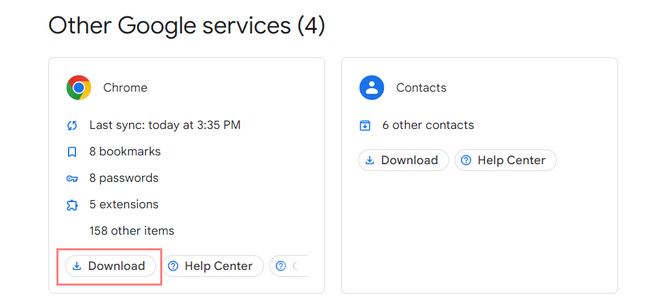
Krok 3Kliknij Następny krok w prawym dolnym rogu konta Google.
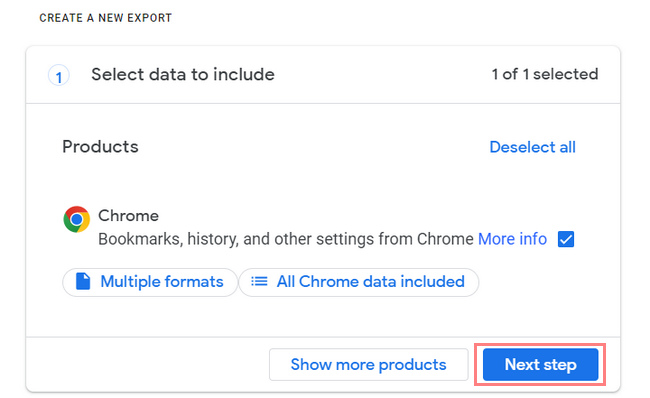
Krok 4Ty wybierasz typ pliku, częstotliwość i miejsce docelowe plików. Następnie kliknij Utwórz eksport aby przejść do szczegółów plików.
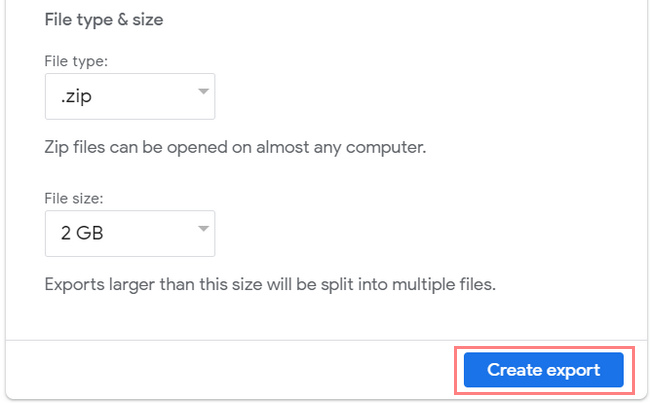
Krok 5Zobaczysz postęp eksportu plików, który zajmie godzinę lub dni. Otrzymasz link w swoim osobistym e-mailu, gdy Google zakończy ten proces. Kliknij Anuluj eksport przycisk , jeśli chcesz anulować operację.
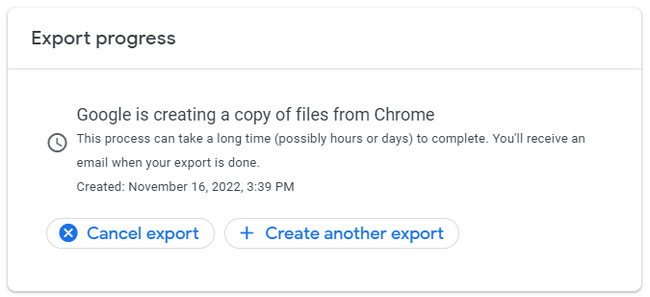
FoneLab Data Retriever - odzyskaj utracone / usunięte dane z komputera, dysku twardego, dysku flash, karty pamięci, aparatu cyfrowego i innych.
- Łatwe odzyskiwanie zdjęć, filmów, dokumentów i innych danych.
- Wyświetl podgląd danych przed odzyskaniem.
Część 3. Jak odzyskać usunięte zakładki Chrome na Macu z Time Machine
Rzadko spotyka się oprogramowanie do tworzenia kopii zapasowych, które regularnie tworzy kopie zapasowe plików. Time Machine to świetne narzędzie, które jest preinstalowane na komputerze Mac. Jedną dobrą rzeczą w tym oprogramowaniu jest to, że możesz filtrować datę i godzinę, kiedy chcesz zobaczyć swoje pliki. Musisz tylko upewnić się, że urządzenie Mac ma wystarczającą ilość miejsca. W takim przypadku utworzy kopię zapasową ważnego pliku lub danych, takich jak zakładki. Co się stanie, jeśli przypadkowo usunąłeś folder zakładek na Chrome Mac? Zakładki są niezbędne podczas przeglądania Internetu. Rzeczywiście, zachowasz ważne zakładki. Ponieważ używasz komputera Mac, Time Machine jest najbardziej odpowiednim oprogramowaniem.
Krok 1Zlokalizuj i uruchom Finder urządzenia. Kliknij Macintosh HD > Biblioteka > Wsparcie aplikacji > Google > Chrom a następnie Domyślnie przyciski.
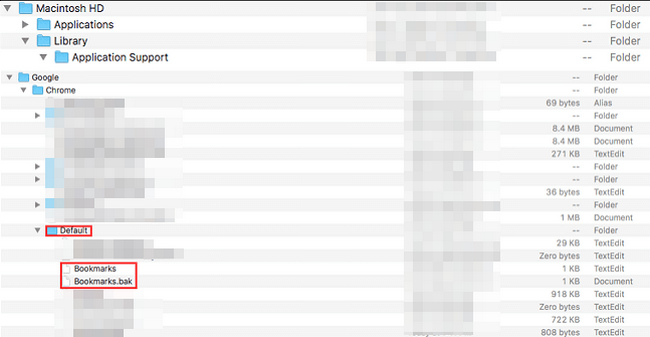
Krok 2Musisz skopiować, zmienić nazwę i zapisać pliki zakładek w innym miejscu, a następnie usunąć oryginalny plik. Następnie kliknij Bookmarks.bak przycisk. Zmień nazwę na Zakładki. W takim przypadku będzie służyć jako kopia zapasowa oryginalnych folderów zakładek.
Krok 3Możesz teraz zamknąć Finder narzędzie na komputerze Mac. Następnie uruchom ponownie Chrome. W tej części musisz zobaczyć zakładki, które chcesz odzyskać.
FoneLab Data Retriever - odzyskaj utracone / usunięte dane z komputera, dysku twardego, dysku flash, karty pamięci, aparatu cyfrowego i innych.
- Łatwe odzyskiwanie zdjęć, filmów, dokumentów i innych danych.
- Wyświetl podgląd danych przed odzyskaniem.
Część 4. Często zadawane pytania dotyczące odzyskiwania usuniętych zakładek Chrome na Macu
Jak usunąć zakładki z Chrome?
Aby usunąć zakładkę, przejdź do Menedżera zakładek. Następnie kliknij Trzy kropki na stronie internetowej i kliknij przycisk Usuń.
Dlaczego moje zakładki zniknęły z Chrome?
Istnieje wiele powodów, dla których zakładki znikają w Chrome. Może to być przypadkowe usunięcie lub aktualizacja przeglądarki Google Chrome.
Podsumowując, istnieją trzy proste sposoby odzyskiwania zakładek. Możesz skorzystać z wbudowanego oprogramowania, konta Google i fantastycznego narzędzia jakim jest FoneLab Data Retriever. Musisz wybrać najlepszą metodę, aby osiągnąć najlepsze wyniki!
FoneLab Data Retriever - odzyskaj utracone / usunięte dane z komputera, dysku twardego, dysku flash, karty pamięci, aparatu cyfrowego i innych.
- Łatwe odzyskiwanie zdjęć, filmów, dokumentów i innych danych.
- Wyświetl podgląd danych przed odzyskaniem.
